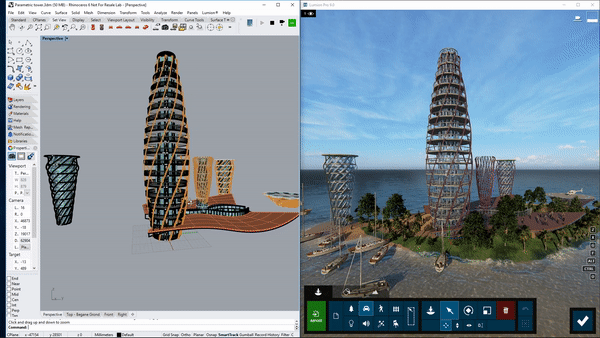Rhino Projemi Lumion'a Nasıl Alırım?
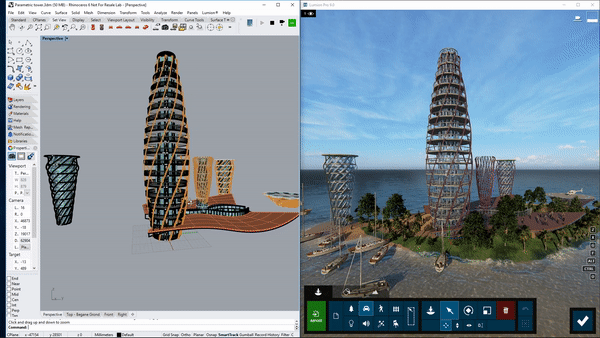

1. Kullandığınız Rhino’nun versiyonu ve Lumion arasındaki en iyi model aktarım metodu
| Rhino |
Lumion |
Aktarım yöntemi |
| Rhino 6.10 veya daha sonrası |
9.0 veya sonrası |
Lumion LiveSync |
| Rhino 5SR 10 veya daha sonrası |
5.0 veya sonrası |
File - Save As - Collada (.DAE) |
| Rhino 4 veya daha öncesi |
5.3 veya sonrası |
File - Save As - SketchUp (.SKP) |
2. Metot A: Canlı Senkronizasyon
- Rhino için Lumion LiveSync ile Rhino 6.10 ve Lumion 9.0 sonrası için gerçek zamanlı görselleştirmeyi kullanabilirsiniz.

3. Metot B: .DAE olarak
- Model aktarmada daha az kaynak gerektirdiği ve daha hızlı olduğu için LiveSync özelliğini kullanmanızı tavsiye ederiz. Yine de, modeli dışa aktarmak isterseniz Lumion LiveSync eklentisi içindeki ‘Rhino Export’ aracını kullanarak .DAE uzantılı aktarabilirsiniz. .DAE uzantılı modelinizi Lumion’a alın.

4. İpuçları ve Sorun Giderme
1. Lumion hangi malzeme isimlerini otomatik olarak cam ve su olarak algılar?
Rhino’da kapladığınız malzemenin ismi aşağıdaki tabloda yer alan kelimelerden birisiyle başlıyor ve ardından boşluk geliyorsa Lumion ile canlı bağlantı esnasında otomatik olarak kaplama yapar.
- Lütfen bu özel malzeme türlerini düzenlenmediğini unutmayın.
- Eğer değiştirmek isterseniz yeni bir malzeme seçmelisiniz.
| Language |
Water |
Glass |
| Chinese |
水 |
玻璃 |
| English |
Water |
Glass |
| French |
Eau |
Verre |
| German |
Wasser |
Glas |
| Italian |
Acqua |
Vetro |
| Japanese |
水 |
ガラス |
| Korean |
물 |
유리 |
| Polish |
Woda |
Szkło |
| Portuguese |
Agua |
Vidro |
| Russian |
вода |
стекло |
| Spanish |
Agua |
Vidrio |
| Swedish |
Vatten |
Glas |
2. Modeli aktardıktan ve sahneye yerleştirdikten sonra neden göremiyorsunuz?
- Lumion’a aktarılan modelin tutma noktası Rhino’da 0,0,0 noktasına karşılık gelir.
- Eğer model tutma noktasından uzaktaysa, modeli aktarmadan önce Rhino’da 0,0,0 koordinatlarına taşımanız gerekir.
- Model Rhino’ya dışarıdan aktarılıyorsa, AutoCAD gibi bir kaynaktan, CPlane koordinat sistemi orijinden uzaklaşmış olabilir.
- Rhino’da koordinat sistemini sıfırlamak için:
- Komut satırında Type_4View yazın ve ardından modeli 0,0,0 pozisyonuna taşıyın.
- Lumion’a modeli aktarın ya da modeli yeniden alın.
3. Rhino modellerinin detay seviyesinin nasıl düşürebilirsiniz?
- Eğrisel formların detay seviyesini azaltmak için Lumion’a aktarmadan önce Density ayarlarını kullanın.
- Rhino top menu - Edit – Properties – Mesh – Custom – Density – 0.0
- Alttaki linkten daha fazla bilgi alabilirsiniz.
Dış Bağlantı: Rhino Mesh Settings
4. Ayrı yüzeylere neden farklı Lumion malzemesi atamıyorsunuz?
- Lumion Rhino’da aynı malzeme eklenen yüzeyleri tek yüzey olarak algılar. Eğer özel bir yüzeye malzeme kaplaması yapmak istiyorsanız Lumion’a almadan önce Rhino’da malzeme ayrımlarını yapmanız gerekir.
5. Katmanlara atanan malzemeleri Lumion’a aktarabilir misiniz?
- Evet. Rhino’da bir katmana veya bir objeye malzeme atabilirsiniz.

- Malzemeyi katmana atarsanız, katmandaki tüm objeler bu malzeme ismiyle adlandırılır.

- Aynı malzeme ismine sahip Rhino katmanı veya objesi Lumion’da birleşik yüzey ve malzeme olarak görünecektir.
- Eğer hiç malzeme atanmayan yüzeyler varsa Lumion’da tek bir malzeme olarak görünecektir.
6. İçeri alınan modelleri kütüphane objeleriyle nasıl değiştirebilirsiniz?
Bilgi Bankası: How do you replace imported 'proxy' objects with Library objects?
7. Lumion hangi malzeme isimlerini otomatik olarak cam ve su olarak algılar?
ArchiCAD’de kapladığınız malzemenin ismi aşağıdaki tabloda yer alan kelimelerden birisiyle başlıyor ve ardından boşluk geliyorsa Lumion ile canlı bağlantı esnasında otomatik olarak kaplama yapar.
- Lütfen bu özel malzeme türlerini düzenlenmediğini unutmayın.
- Eğer değiştirmek isterseniz yeni bir malzeme seçmelisiniz.
| Language |
Water |
Glass |
| Chinese |
水 |
玻璃 |
| English |
Water |
Glass |
| French |
Eau |
Verre |
| German |
Wasser |
Glas |
| Italian |
Acqua |
Vetro |
| Japanese |
水 |
ガラス |
| Korean |
물 |
유리 |
| Polish |
Woda |
Szkło |
| Portuguese |
Agua |
Vidro |
| Russian |
вода |
стекло |
| Spanish |
Agua |
Vidrio |
| Swedish |
Vatten |
Glas |
Related Articles
Lumion 12.5: Sürüm Notları
Lumion 12.5, Lumion 12.5 Pro ve Lumion 12 kullanıcıları için ücretsiz indirme ve güncelleme olarak bugün erişilebilir. Lumion 12.5 Deneme Sürümü, Lumion 12.5 Pro Deneme Sürümü ve Lumion 12.5 Pro Student da bugün erişilebilir. Şimdi indirebilirsiniz. ...
Lumion Türkçe Temel Eğitim Filmleri
01 Arayüz Lumion Temel Eğitim Setinin ilk filminde sizlerleyiz. Bu filmimizde Lumion’a giriş yapıyoruz. Açılış ekranı ve detaylarını burada görüyoruz. Performans testinizin sonuçları sizi memnun etmiyorsa http://bit.ly/2GLJTjY adresinden nasıl ...
Lumion yazılımı içine kendi obje kütüphanenizi nasıl ekleyebiliriz?
Lumion yazılımı içinde obje menüsü > veri al butonu > obje değiştir butonu sırasıyla takip edilir. Açılan sayfada daha önce Lumion içine transfer ettiğimiz tüm objeler karşınıza gelecektir. Şimdi 1 başlığını yanına ihtiyacımız olan obje kütüphaneleri ...
AutoCAD Projemi Lumion'a Nasıl Alırım?
1. ".DWG" dosyalarını Lumion’a aktarın. AutoCAD modelinizi .DWG olarak kaydedin. Altta yer alan linkten Lumion’a .DWG aktarmak için kullanılan ücretsiz eklentiyi indirin. Lumion DWG Eklentisini İndirin DWG modelinizi Lumion’a aktarın İpuçları ve ...
ArchiCAD Projemi Lumion'a Nasıl Alırım?
ArchiCAD için Lumion eklentisini yükleyin ArchiCAD için Lumion içe aktarma eklentisini alttaki linkten indirebilirsiniz. ArchiCAD için LiveSync Eklentisini İndir Metot A: Canlı Senkronizasyon ArchiCAD için Lumion LiveSync ile ArchiCAD 21 - 22 ...